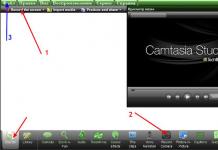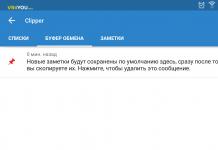Будь то старые или новые гаджеты, они ломаются, и смартфоны не являются исключением. Простого падения на твердую поверхность достаточно, чтобы нанести ущерб.
Смартфоны являются хрупкими по природе. Даже если они не ломаются, они подвержены многим проблемам. Одной из таких проблем, которая очень распространена среди пользователей Android, является случай, когда кнопка питания перестает работать.
Подумайте об этом, кнопка питания — кнопка, которую мы нажимаем бесчисленное количество раз в день — перестает работать. Этого достаточно, чтобы создать хаос в нашей жизни. Когда снова и снова нажимаешь кнопку — что можно ожидать — она перестанет работать в один прекрасный день.
Это происходит не со всеми, но те, кто сталкиваются с этой проблемой знают, как она осложняет работу телефона. Вот несколько решений для этой раздражающей проблемы.
1. Автоматизация функции включения/выключения с Gravity Screen.
Gravity Screen является удивительным приложением. Использование различных датчиков телефона включает и выключает экран. Функция, такая как сенсор датчика кармана или стола, предполагает обнаружение, когда вы держите ваш телефон, а когда нет. Она учится понимать, когда вы собираетесь использовать телефон, и в соответствии с этим, включает или выключает его, честно говоря, она работает всегда, но точность может варьироваться от устройства к устройству.
Если вам не особенно интересно то, как приложение работает, и вы просто хотите, чтобы оно включало и выключало телефон, тогда вперед, скачивайте его, и оно превосходно будет работать без чрезмерного разряда батареи, если вы настроили его правильно.
2. Moto display
Приложение ограничено тем, что его могут использовать только владельцы устройств Motorola, но мы должны были добавить его в список, потому что оно просто потрясающее.
В Moto display можно видеть уведомления не включая телефон. Но его можно использовать не только для просмотра уведомлений. Просто не трогайте телефон в течение нескольких секунд, а затем возьмите его, и вы увидите как включится Moto display. В этот момент вы можете провести пальцем вниз по направлению к значку блокировки, чтобы разблокировать его. Отлично работает.

Moto dispay не блокирует телефон, это нужно делать вручную. Но так как кнопка питания не работает, мы рекомендуем установить время режима сна телефона к минимуму, то есть 15 секунд.
3. Перевести Вкл/Выкл питания на кнопку громкости
Да, вы правильно прочитали, есть приложение и для этого тоже, и самое лучшее, что оно работает, даже если телефон не рутирован. Это приложение называется Volume Unlock Power Button Fix, то есть “громкость разблокировать, клавишу питания пофиксить”. Это очень и очень длинное имя, но оно полностью определяет цель приложения.

Прежде всего, установите его на телефоне. Теперь откройте приложение и предоставьте ему права администратора. Это необходимо, в противном случае, приложение не будет работать. Откройте приложение и включите «Enable Volume Unlock» и «Screen off», используя переключатели справа. Если вы включили оба варианта, то вы сможете выключить экран на панели уведомлений и включить его с помощью кнопки громкости.
В настройках приложения, вы также можете включить такие функции, как автоматический запуск при загрузке и авто включение/отключение, которое будет работать в установленном временном интервале. Например, установив время с 06:00 до 04:00, приложение будет функционировать только в течение этого времени.
Мы использовали его в течение 2 дней, и не нашли каких-либо ненужных разрядов батареи. Это удивительное приложение.
Как ни странно, но с подобными вопросами пользователи обращаются достаточно часто. Все они пытаются включить свой смартфон, нажимая на клавишу питания, но ничего не происходит. Принято считать, что в таком случае кнопка питания попросту не работает. Но так ли это на самом деле?
Не во всех случаях. Да, нажатие на клавишу питания (POWER) действительно может не приводить к включению смартфона, но это еще не значит, что дело в самой кнопке. Нам известны случаи, когда подобная проблема возникала в результате сбоя программного обеспечения, а после того, как гаджет все же был запущен, никаких проблем с клавишей более не наблюдалось. Другое дело, если вы уронили телефон и после этого он перестал реагировать на нажатия на механические клавиши — нельзя исключать, что имеет место быть поломка. Впрочем, обо всем по порядку.
Попробуйте включить смартфон
Как, спросите вы? Первое, что вы должны сделать, это нажать на клавишу включения и удерживать ее в таком состоянии. Сколько времени? Может хватить 10-20 секунд, а если ничего не произошло, удерживайте кнопку минуту или даже дольше. Практика говорит о том, что это нередко помогает.

Нажмите на клавиши уменьшения или увеличения звука
Многие из пользователей знают, что для принудительной перезагрузки или выключения смартфона на базе Android обычно используется нажатие клавиши включения, а также клавиши уменьшения или увеличения звука. Здесь же мы вам советуем нажать сначала на клавишу уменьшения звука и POWER одновременно на 30 секунд для включения смартфона.

Если не помогло, сделайте то же самое, только вместо клавиши уменьшения звука нажмите на клавишу увеличения звука и POWER на те же 30 секунд.

В этом случае смартфон может включиться в одном из режимов, например, том же . Это уже хорошо, потому что говорит о том, что проблема точно не в кнопке питания.
Теперь вам необходимо перезагрузить смартфон. Это можно сделать с помощью пункта меню Reboot или Reboot system now.

Если такого пункта в меню нет, просто нажмите и удерживайте клавишу POWER, пока устройство не будет выключено. Затем, если оно не включилось вновь, попробуйте включить его стандартным способом, нажав на клавишу POWER. Смартфон должен загрузиться в обычном режиме.
Поставьте смартфон на зарядку
Многие смартфоны во время зарядки включаются в автоматическом режиме, правда, увы, далеко не все.

Некоторые пользователи также советуют подключить смартфон не к сетевой зарядке, а к компьютеру, а результате чего он может включиться. Маловероятно, но попробовать все же стоит.
Использование специальных приложений
В данном случае мы расскажем вам о приложении, которое позволяет включать смартфон с помощью клавиш регулировки звука.
Идем в Play Market и с помощью поиска находим приложение Power button to Volume Button. Скачиваем его, устанавливаем.

Запускаем приложение, ставим галочку рядом с пунктом Start Volume Power on boot up, а также нажимаем на шестеренку, чтобы появилось сообщение Volume Power is currently ebabled.

Должно сработать. Правда, судя по отзывам, работает не на всех версия Android.
Перезагрузите смартфон с помощью командной строки
В случае, если отладка по USB включена, попробуйте загрузить гаджет в режиме рекавери с помощью командной строки — поможет команда ADB reboot recovery.

Это, конечно, не решение проблемы, поскольку смартфон может загрузиться лишь в рекавери меню, но уже неплохо — с его помощью, к примеру, вы можете выбрать пункт Reboot, то есть «Перезагрузка» и смартфон загрузится в обычном режиме, либо же можете сделать Hard Reset.
Включение Дроид без кнопки Power
Способы запуска Андроида без клавиши Power
В теории есть некоторое количество способов загрузки девайса при поломанной кнопке питания. Но дать полную гарантию, что хотя бы один вариант сработает, нельзя. Тут почти все находится в зависимости от модели мобильного аппарата и от того, в каком состоянии он находится – в активном либо выключенном.
Попробовать включить Дроид без клавиши Power можно при помощи:
- Зарядного устройства и качельки регулирования громкости;
- Компьютера и отладочного моста ADB;
- Специального софта.
Как загрузить Android, если телефон выключен?
Если ваш телефон находится в неактивном состоянии и на нем не работает кнопка
питания, 1-ое, что необходимо сделать – подсоединить к нему зарядное устройство. На неких моделях гаджетов уже на этом шаге операционка может запуститься.
Если хотимого не вышло, попытайтесь при включенной зарядке зажать Volume Down (Volume Up) либо сразу две кнопки регулировки звука. Эти деяния могут привести к загрузке среды восстановления Recovery. Данное меню дозволит перезагрузить девайс, другими словами войти в графический интерфейс Android.

Включение смартфона с помощью отладочного моста ADB
Если до выхода из строя кнопки питания вы использовали данную функцию, пробуем включить аксессуар при помощи ADB:

Как включить HTC one mini без кнопки питания
На развитие канала: 5167 4910 1455 7770
Как включить телефон без кнопки включения.
В этом видео я вам показываю и рассказываю, как включить телефон Explay X5 без кнопки включения .
Вместо ADB для включения гаджета через ПК можно применить утилиту ADB Run. Она является упрощенным аналогом SDK Platform Tools, так как в ее коде уже записаны практически все управляющие команды. Их нужно только запустить с помощью определенной цифры.
Чтобы войти в Андроид через ADB Run, необходимо:

Как загрузить Андроид, если телефон находится в спящем режиме?
Если смартфон включен, но находится в спящем режиме, попасть в его меню без клавиши Power не составит большого труда. Главное – не допустите полного разряда батареи на мобильном аппарате, чтобы он не отключился.
Активировать экран на Андроиде можно несколькими способами:
- Подключить к мобильнику зарядку;
- Тапнуть два раза по дисплею (данная функция поддерживается не на всех смартфонах);
- Нажать механическую кнопку Home, если она предусмотрена для вашего телефона;
- Позвонить на аппарат с другого смартфона.
Чтобы в дальнейшем не ограничивать свои действия из-за нерабочей клавиши питания, ее функцию следует перенести на другую кнопку (на Volume Up или Volume Down). Производится это с помощью специального софта, который можно скачать с Play Market абсолютно бесплатно . Одной из таких программ является Power Button to Volume Button. Работает она следующим образом:

Теперь ваш телефон будет включаться качелькой управления звуком.
Включать Андроид также можно с помощью встроенных датчиков ориентации в пространстве. Для этого нужно загрузить программу Gravity Screen, а затем настроить под себя чувствительность индикаторов вертикальной и горизонтальной ориентации.
Полноценно работать с телефоном можно и без кнопки Power. Однако, при ее поломке лучше отнести девайс в сервисный центр, особенно если он находится на гарантии.
Какие есть способы включить телефон без аккумулятора?
Иногда в интернете можно встретить вопросы пользователей о том, как включить мобильный телефон без аккумулятора. На первый взгляд может показаться, что это баловство. Но это только кажется. К примеру, аккумулятор полностью разрядился, а вам нужно сделать срочный звонок. Если вы находитесь далеко от розетки, то, конечно, для звонка потребуется аккумуляторная батарея. Но если вы в здании, где есть электричество, то можно без проблем включить мобильный телефон без аккумулятора. Кроме того, подобная схема подключения смартфона часто используется при интеграции его в охранную систему и сигнализацию. В этой заметке мы рассмотрим несколько вариантов того, как включить телефон без аккумулятора .
Ситуации, в которых требуется включение телефона без батареи
Вот несколько примеров, когда это может потребоваться:
- Аккумуляторная батарея сломана или разряжена, а вам требуется сделать звонок. Если вы включите телефон через силовой разъём или порт USB при неработающей АКБ, он не будет работать. Множество современных телефонов имеют схему, при которой питание замкнуто на аккумулятор, а уже от АКБ идёт питание на микросхему. Так, что в этой ситуации потребуется напрямую подключать питание к смартфону;
- Ещё одна ситуация, когда вы купили новую модель, а про свой старый смартфон забыли. Он пролежал какое-то время, и батарея в нём потеряла ёмкость. Через некоторое время вы вспомнили, что в телефоне осталась нужная информация, например, контакты, фото, видео. Не приобретать же новый аккумулятор просто для того, чтобы вытащить изображения? В этом случае поможет включение телефона без аккумулятора;
- И ещё ситуация, о которой говорилось выше. Может возникнуть потребность использовать старый смартфон в системах сигнализации, которые работают по дозвону и высылают оповещения через сеть. Здесь нужно, чтобы смартфон был включен постоянно. Поэтому выполняет включение напрямую без аккумулятора.

Давайте, посмотрим методы включения телефон без аккумулятора.
Включение посредством отдельного разъёма питания
Современные телефоны уже лишились отдельного разъёма питания, но на старых моделях они были распространены. Если Ваш телефон имеет такой разъём, то для начала попробуйте подключить с помощью него. Если питание пойдёт через него, это будет самый простой вариант решения проблемы.

Иначе придётся рассмотреть другие варианты подключения. В большинстве случаев это связано с модификацией схемы питания. Здесь уже понадобятся определенные навыки и умения в области электротехники.
Включение телефона без аккумулятора посредством USB
Кажется, что этот вариант напрашивается сам собой и является самым простым. Однако, это не просто. Телефон через порт USB берет ограниченный ток. Номинальный ток устройство берет только, если подключено через зарядное устройство из комплектации. Если подключить телефон к USB ноутбука, то сила тока ограничена величиной 500 мА. При таком ограничении работа смартфона будет невозможна или нестабильна.
Включение напрямую без батареи
Для того, чтобы подключить мобильный телефон без аккумулятора напрямую, вам потребуются:
- Адаптер питания (номинал 3,4?4,5 В). Крайне желательно, чтобы у него было защита от короткого замыкания;
- Паяльник и припой;
- Мультиметр.
Те, кто разбирается в электротехнике, могут собрать адаптер питания с нужными характеристиками из отдельных комплектующих.
Определите полярность выводов аккумулятора с помощью мультиметра. Так вы установите полярность выводов мобильного телефона. К этим контактам нужно припаять провода от выбранного адаптера питания. Если включение телефона без аккумулятора требуется на один раз, то подключите провода с использованием зажимов-крокодилов. После этого втыкаете адаптер в сеть и включаете смартфон.
На этом всё! Благодарю за внимание и до новых встреч на страницах сайта сайт
Даже самый дорогой смартфон не застрахован от поломок. В процессе эксплуатации девайс может упасть на пол, пострадать от воздействия воды, получить другие механические повреждения.
В результате отдельные элементы управления могут выйти из строя.
Практика показывает, что одним из самых уязвимых мест смартфона Самсунг является кнопка питания (включения/выключения).
Если основная кнопка телефона сломалась или перестала реагировать на нажатие , исправить ситуацию поможет только мастер. Впрочем, какое-то время пользоваться смартфоном можно и с неработающей кнопкой питания.
Включаем Samsung с неработающей кнопкой
Существует несколько вариантов решения данной задачи, вот самые действенные из них:
1. Ставим смартфон на зарядку. Многие модели телефонов Самсунг и других производителей при подключении к зарядному устройству включаются. Первое, что можно предпринять в данном случае - это поставить девайс на зарядку и попробовать зажать клавишу регулировки звука.
Если под рукой нет сетевого зарядного устройства, но есть ноутбук и USB-кабель, то можно подключить телефон к компьютеру.
2. Если первый способ не дал результата, попробуйте зажать кнопку громкости в положение «-«, кнопку «home» и, удерживая эти две кнопки нажатыми, подсоединить кабель питания (кнопки все время не отпускать!). Через несколько секунд (около 5-7) на экране должно появиться меню-предупреждение.
Нужно снять с девайса заднюю крышку, вставить кабель питания. При появлении второго индикатора батареи нужно резко отключить кабель питания и также резко вынуть и вставить батарею. Телефон начнет перезагружаться.
ВИДЕО ИНСТРУКЦИЯ
Включаем Самсунг без кнопки с помощью приложения Мобильный Дядя
Каждый раз включать телефон Samsung без кнопки питания всеми перечисленными выше замысловатыми способами не совсем удобно, поэтому после удачного запуска рекомендуем установить на смартфон специальное приложение Mobile uncle tools 2017 (Мобильный Дядя).
С помощью этого универсального мультиинструмента можно сделать с Android-устройством практически все, что угодно, полностью изменив настройки и функционал работающих кнопок.
Приложение Мобильный Дядя работает с любыми устройствами на базе процессоров MTK.
Есть еще одно приложение - Power button to Volume Button (бесплатно доступно в Play Маркете) - оно разработано специально для такого случая. С его помощью можно переложить функцию кнопки питания на клавиши регулирования громкости динамиков.
В меню приложения есть всего два активных пункта: Boot и Screen Off. Достаточно поставить галочку около пункта «Boot» и смартфон будет включаться с помощью качельки громкости.